Ersetzen Sie ein DIMM-Modul – ASA C250
 Änderungen vorschlagen
Änderungen vorschlagen


Sie müssen ein DIMM im Controller ersetzen, wenn das Speichersystem auf Fehler wie übermäßige CECC-Fehler (korrigierbare Fehlerkorrekturcodes) stößt, die auf Warnmeldungen der Systemzustandsüberwachung oder nicht korrigierbaren ECC-Fehlern basieren, die normalerweise durch einen einzelnen DIMM-Fehler verursacht werden, der das Starten von ONTAP verhindert.
Alle anderen Komponenten des Systems müssen ordnungsgemäß funktionieren. Falls nicht, müssen Sie sich an den technischen Support wenden.
Sie müssen die fehlerhafte Komponente durch eine vom Anbieter empfangene Ersatz-FRU-Komponente ersetzen.
Schritt 1: Schalten Sie den beeinträchtigten Regler aus
Um den beeinträchtigten Controller herunterzufahren, müssen Sie den Status des Controllers bestimmen und gegebenenfalls den Controller übernehmen, damit der gesunde Controller weiterhin Daten aus dem beeinträchtigten Reglerspeicher bereitstellen kann.
-
Wenn Sie über ein SAN-System verfügen, müssen Sie Event-Meldungen ) für den beeinträchtigten Controller SCSI Blade überprüft haben
cluster kernel-service show. Mit demcluster kernel-service showBefehl (im erweiterten Modus von priv) werden der Knotenname, der Node, der Verfügbarkeitsstatus dieses Node und der Betriebsstatus dieses Node angezeigt"Quorum-Status".Jeder Prozess des SCSI-Blades sollte sich im Quorum mit den anderen Nodes im Cluster befinden. Probleme müssen behoben werden, bevor Sie mit dem Austausch fortfahren.
-
Wenn Sie über ein Cluster mit mehr als zwei Nodes verfügen, muss es sich im Quorum befinden. Wenn sich das Cluster nicht im Quorum befindet oder ein gesunder Controller FALSE anzeigt, um die Berechtigung und den Zustand zu erhalten, müssen Sie das Problem korrigieren, bevor Sie den beeinträchtigten Controller herunterfahren; siehe "Synchronisieren eines Node mit dem Cluster".
-
Wenn AutoSupport aktiviert ist, unterdrücken Sie die automatische Erstellung eines Cases durch Aufrufen einer AutoSupport Meldung:
system node autosupport invoke -node * -type all -message MAINT=<# of hours>hDie folgende AutoSupport Meldung unterdrückt die automatische Erstellung von Cases für zwei Stunden:
cluster1:> system node autosupport invoke -node * -type all -message MAINT=2h -
Automatische Rückgabe deaktivieren:
-
Geben Sie den folgenden Befehl von der Konsole des fehlerfreien Controllers ein:
storage failover modify -node impaired_node_name -auto-giveback false -
Eingeben
ywenn die Eingabeaufforderung Möchten Sie die automatische Rückgabe deaktivieren? angezeigt wird
-
-
Nehmen Sie den beeinträchtigten Controller zur LOADER-Eingabeaufforderung:
Wenn der eingeschränkte Controller angezeigt wird… Dann… Die LOADER-Eingabeaufforderung
Fahren Sie mit dem nächsten Schritt fort.
Warten auf Giveback…
Drücken Sie Strg-C, und antworten Sie dann
yWenn Sie dazu aufgefordert werden.Eingabeaufforderung für das System oder Passwort
Übernehmen oder stoppen Sie den beeinträchtigten Regler von der gesunden Steuerung:
storage failover takeover -ofnode impaired_node_name -halt trueDer Parameter -stop true führt Sie zur Loader-Eingabeaufforderung.
Schritt 2: Entfernen Sie das Controller-Modul
Sie müssen das Controller-Modul aus dem Chassis entfernen, wenn Sie eine Komponente im Controller-Modul ersetzen.
Achten Sie darauf, dass Sie die Kabel so kennzeichnen, dass Sie wissen, woher sie stammen.
-
Wenn Sie nicht bereits geerdet sind, sollten Sie sich richtig Erden.
-
Trennen Sie die Netzteile des Controller-Moduls von der Quelle.
-
Lösen Sie die Netzkabelhalter, und ziehen Sie anschließend die Kabel von den Netzteilen ab.
-
Setzen Sie den Zeigefinger in den Verriegelungsmechanismus auf beiden Seiten des Controller-Moduls ein, drücken Sie den Hebel mit dem Daumen, und ziehen Sie den Controller vorsichtig einige Zentimeter aus dem Gehäuse.
Wenn Sie Schwierigkeiten beim Entfernen des Controller-Moduls haben, setzen Sie Ihre Zeigefinger durch die Fingerlöcher von innen (durch Überqueren der Arme). 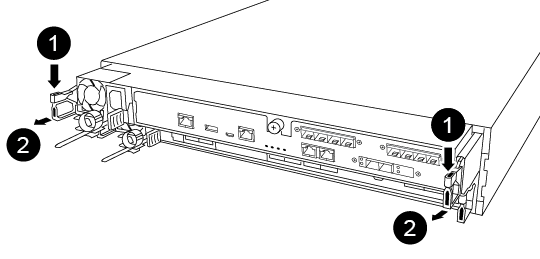

Hebel

Verriegelungsmechanismus
-
Fassen Sie die Seiten des Controller-Moduls mit beiden Händen an, ziehen Sie es vorsichtig aus dem Gehäuse heraus und legen Sie es auf eine flache, stabile Oberfläche.
-
Drehen Sie die Daumenschraube auf der Vorderseite des Controller-Moduls gegen den Uhrzeigersinn, und öffnen Sie die Abdeckung des Controller-Moduls.
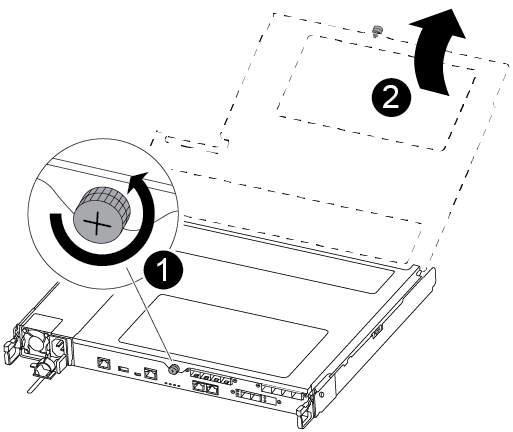

Flügelschraube

Controller-Modulabdeckung.
-
Heben Sie die Luftkanalabdeckung heraus.
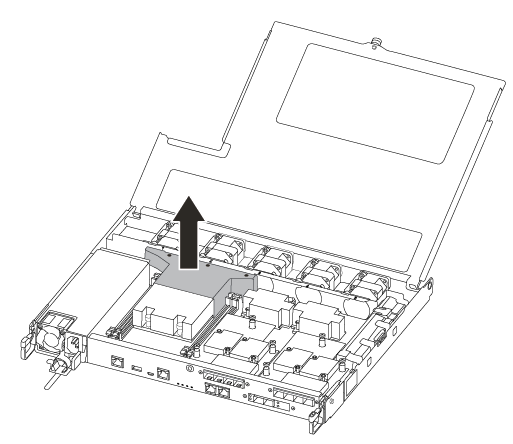
Schritt 3: Ersetzen Sie ein DIMM
Zum Austauschen eines DIMM-Moduls müssen Sie das DIMM-Modul mithilfe des DIMM-MAP-Etiketts oben am Luftkanal lokalisieren und es anschließend gemäß den einzelnen Schritten austauschen.
Verwenden Sie das folgende Video oder die tabellarischen Schritte, um ein DIMM zu ersetzen:
-
Ersetzen Sie das DIMM-Modul mit eingeschränkter DIMM-Beeinträchtigung am Controller-Modul.
Die DIMMs befinden sich in Steckplatz 3 oder 1 auf der Hauptplatine. Steckplatz 2 und 4 bleiben leer. Versuchen Sie nicht, DIMMs in diesen Steckplätzen zu installieren.
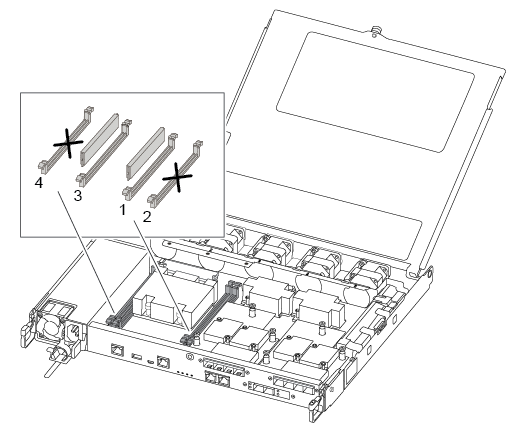
-
Beachten Sie die Ausrichtung des DIMM-Moduls in der Buchse, damit Sie das ErsatzDIMM in die richtige Ausrichtung einsetzen können.
-
Schieben Sie die DIMM-Auswurfklammern langsam auf beiden Seiten des DIMM auseinander, und schieben Sie das DIMM aus dem Steckplatz.
-
Lassen Sie die DIMM-Auswerferlaschen am Anschluss in der geöffneten Position.
-
Entfernen Sie das Ersatz-DIMM aus dem antistatischen Versandbeutel, halten Sie das DIMM an den Ecken und richten Sie es am Steckplatz aus.
Halten Sie das DIMM an den Kanten, um einen Druck auf die Komponenten auf der DIMM-Leiterplatte zu vermeiden. -
Setzen Sie das Ersatz-DIMM in den Steckplatz ein.
Die DIMMs passen eng in die Steckdose. Falls nicht, setzen Sie das DIMM erneut ein, um es mit dem Sockel neu auszurichten.
-
Prüfen Sie das DIMM visuell, um sicherzustellen, dass es gleichmäßig ausgerichtet und vollständig in den Sockel eingesetzt ist.
Schritt 4: Installieren Sie das Controller-Modul
Nachdem Sie die Komponente im Controller-Modul ersetzt haben, müssen Sie das Controller-Modul wieder in das Gehäuse einsetzen und es dann booten.
Sie können die folgenden Abbildungen oder die schriftlichen Schritte verwenden, um das Ersatzcontroller-Modul im Gehäuse zu installieren.
-
Wenn Sie dies noch nicht getan haben, den Luftkanal einbauen.
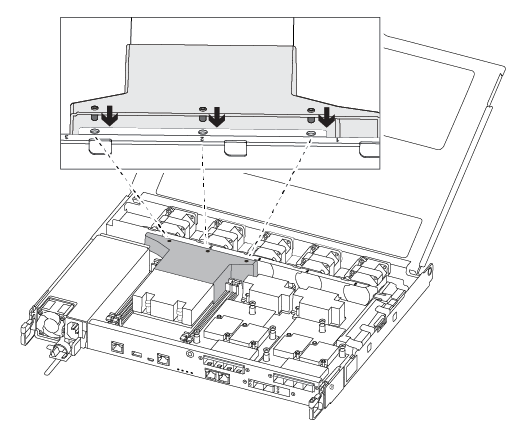
-
Schließen Sie die Abdeckung des Controller-Moduls, und ziehen Sie die Daumenschraube fest.
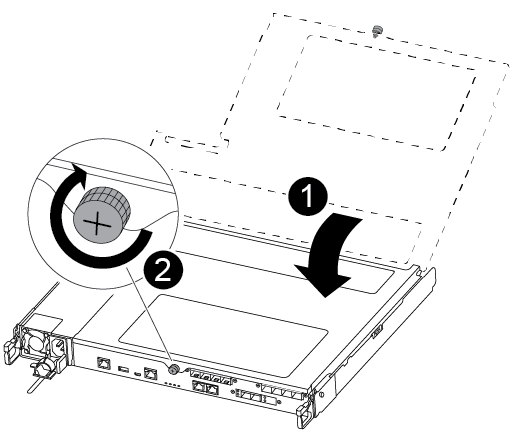

Controller-Modulabdeckung

Flügelschraube
-
Setzen Sie das Controller-Modul in das Chassis ein:
-
Stellen Sie sicher, dass die Arms des Verriegelungsmechanismus in der vollständig ausgestreckten Position verriegelt sind.
-
Richten Sie das Controller-Modul mit beiden Händen aus und schieben Sie es vorsichtig in die Arms des Verriegelungsmechanismus, bis es anhält.
-
Platzieren Sie Ihre Zeigefinger durch die Fingerlöcher von der Innenseite des Verriegelungsmechanismus.
-
Drücken Sie die Daumen auf den orangefarbenen Laschen oben am Verriegelungsmechanismus nach unten, und schieben Sie das Controller-Modul vorsichtig über den Anschlag.
-
Lösen Sie Ihre Daumen von oben auf den Verriegelungs-Mechanismen und drücken Sie weiter, bis die Verriegelungen einrasten.
Das Controller-Modul sollte vollständig eingesetzt und mit den Kanten des Gehäuses bündig sein.
-
-
Schließen Sie die Netzkabel an die Netzteile an, setzen Sie die Sicherungsmanschette des Netzkabels wieder ein, und schließen Sie dann die Netzteile an die Stromquelle an.
Das Controller-Modul startet, sobald die Stromversorgung wiederhergestellt ist. Bereiten Sie sich darauf vor, den Bootvorgang zu unterbrechen.
-
Das System nach Bedarf neu einsetzen.
-
Wiederherstellung des normalen Betriebs des Controllers durch Zurückgeben des Speichers:
storage failover giveback -ofnode impaired_node_name -
Wenn die automatische Rückübertragung deaktiviert wurde, aktivieren Sie sie erneut:
storage failover modify -node local -auto-giveback true
Schritt 5: Senden Sie das fehlgeschlagene Teil an NetApp zurück
Senden Sie das fehlerhafte Teil wie in den dem Kit beiliegenden RMA-Anweisungen beschrieben an NetApp zurück. "Rückgabe und Austausch von Teilen"Weitere Informationen finden Sie auf der Seite.



